WeGame如何更改下载位置? WeGame更改下载位置的方法是什么?最近,很多朋友在使用WeGame时需要更改下载位置,并且不知道如何操作。首先打开软件点击右上角的三个横条,然后点击系统设置选项,再点击下载选项,最后点击浏览进行更改。接下来本站就带大家详细了解一下如何更改WeGame的下载位置。
WeGame更改下载位置方法:
1、双击进入软件,点击右上角三横线按钮。
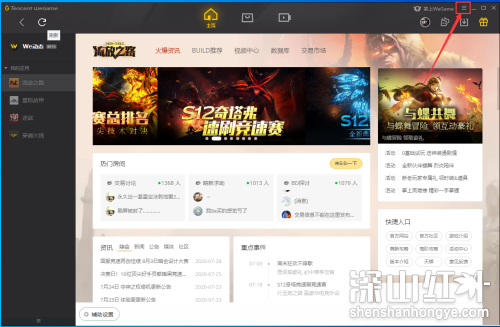
2. 然后单击下面选项列表中的“系统设置”。
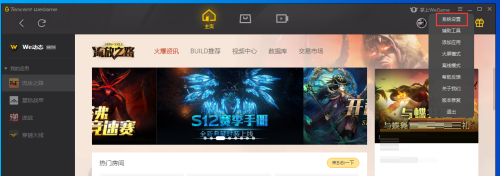
3. 在打开的窗口中,单击左侧的“下载”选项。
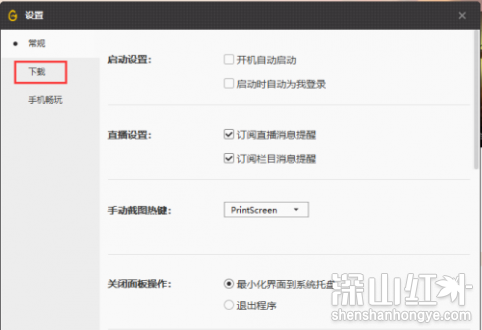
4.然后单击右侧“下载路径”中的“浏览”按钮。
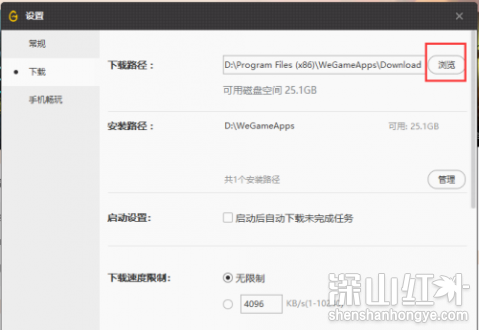
5. 然后在打开的窗口中选择适当的下载路径并单击“选择文件夹”。
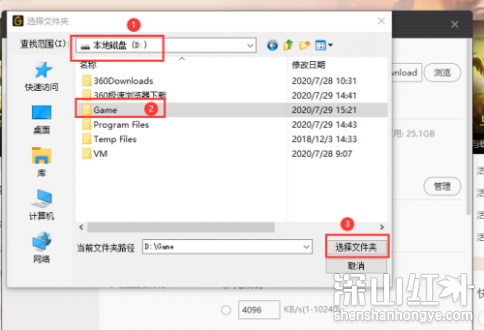
6.最后点击确定保存。
分享到: